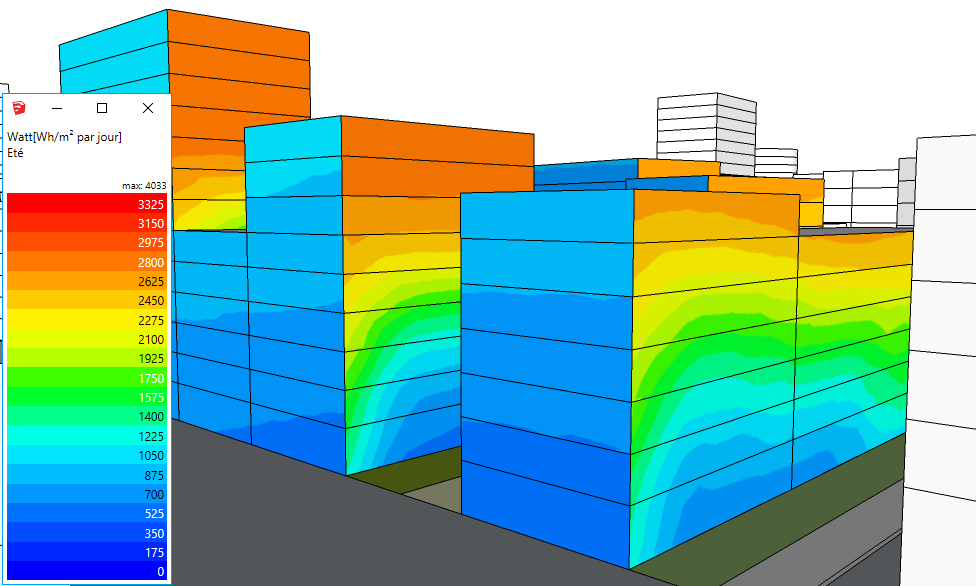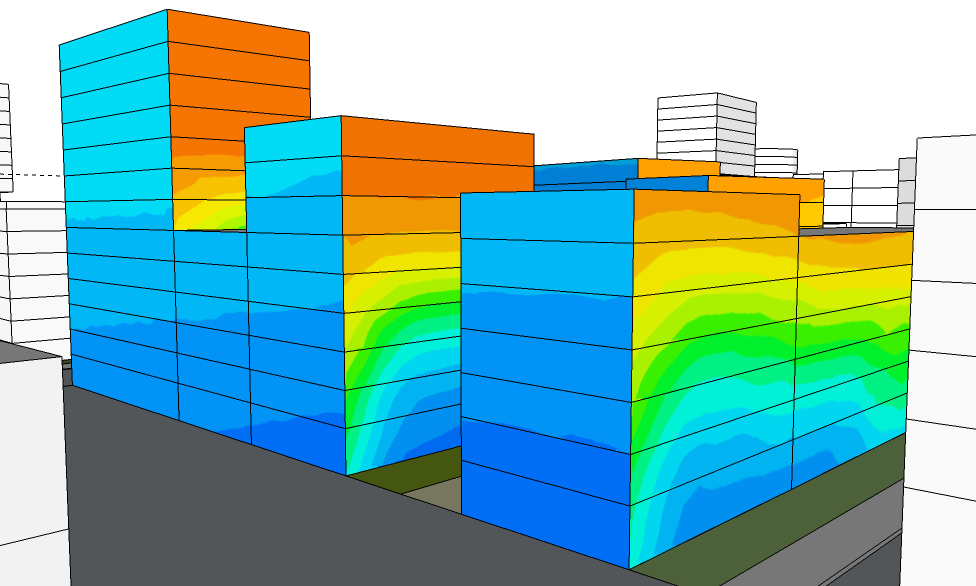
L'extension watt calcule l'irradiation solaire (W/m²) des façades extérieures d'un modèle SketchUp.
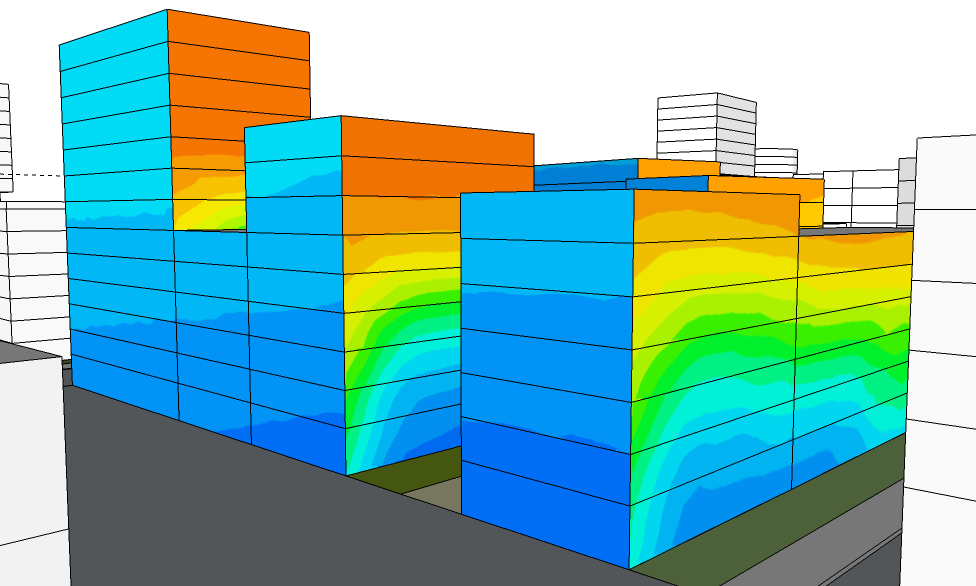
Le calcul de l'irradiation solaire influe sur les stratégies thermiques et d'éclairage :
Ouvrir le modèle SketchUp. Consulter ces recommandations pour préparer le modèle.
Ouvrir la fenêtre de Watt depuis la barre d'outils
![]() ou par le menu
Extensions -> De Luminae -> Watt -> Activer l'extension
et saisir les paramètres du calcul.
ou par le menu
Extensions -> De Luminae -> Watt -> Activer l'extension
et saisir les paramètres du calcul.
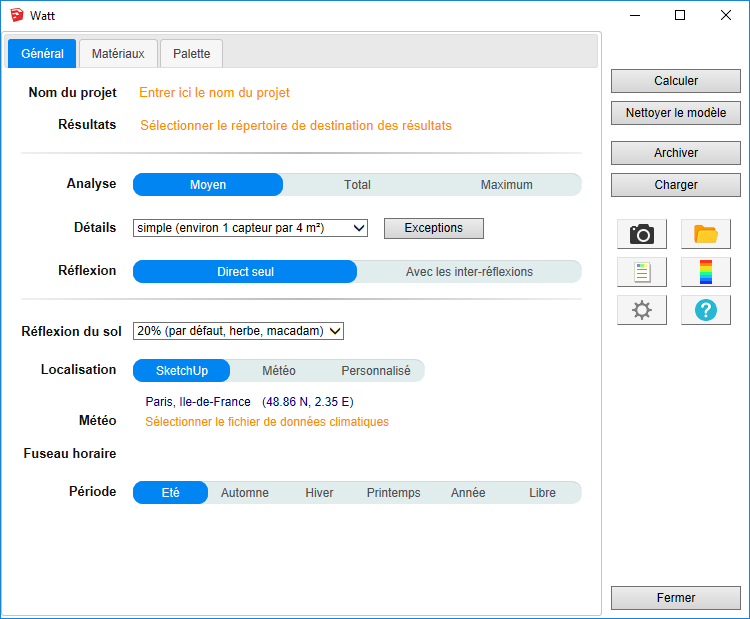
Signification des champs :
Nom du projet - Nom utilisé pour les exports et les fichiers de sortie. Le nom du modèle SketchUp est utilisé par défaut.
Résultats - Répertoire dans
lequel le modèle est exporté pour les calculs.
Lorsque les calculs sont démarrés la géométrie du modèle et les
fichiers de résultats sont placés dans le sous-répertoire
watt_output.
Pour les projets SketchUp stockés sur un disque réseau (Windows),
voir la page
Travailler sur une copie du modèle.
Analyse - Calcul réalisé et unité :
Dans la version d'évaluation, seule l'unité 'Moyenne' est supportée. Pour plus de détails, voir Informations sur la licence.
Détails - Les modèles peuvent nécessiter des densités de capteurs différentes. Le niveau de détail des résultats et le temps de calcul sont directement liés à la densité de capteurs sur la surface à calculer. Une surface large non obstruée peut requérir une plus faible densité de capteurs tandis qu'une surface plus petite mais avec des obstructions complexes peut demander une densité plus élevée.
DL-Light permet de choisir :
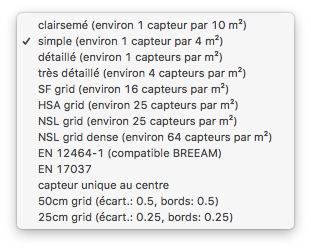
Voir la page sélection des capteurs pour plus d'informations sur les choix de capteurs proposés.
Réflexion - Utilisation des réflexions de lumière pour le calcul :
Réflexion du sol - Pourcentage de réflexion du sol, détermine la quantité de lumière réfléchie par le sol vers le modèle. Sélectionner une valeur dans la liste ou saisir une valeur personnalisée dans la fenêtre :
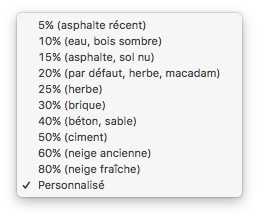
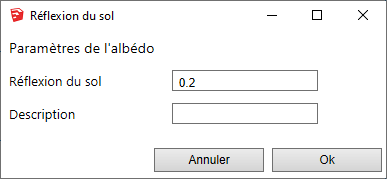
Localisation - Coordonnées de localisation du bâtiment. Cette information est utilisée en combinaison avec les données météo pour générer une distribution de ciel correcte. La localisation peut être celle du modèle SketchUp, celle du fichier météo ou une localisation personnalisée (cf fenêtre ci-dessous).
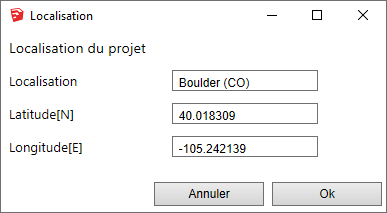
Météo - Sélection d'un fichier météo proche du site au format Energy Plus. Le fichier météo peut être sélectionné dans la liste fournie par DL-Light ou être téléchargé depuis Internet. Voir données météo pour plus de détails.
Fuseau horaire - Affichage du fuseau horaire utilisé pour les calculs.
Le fuseau horaire est défini par le fichier de données climatiques
choisi.
Note: lorsqu'un modèle est localisé dans SketchUp,
SketchUp propose un fuseau horaire basé sur la longitude du lieu.
Cette valeur est parfois erronée, spécialement en Europe ou en
Asie.
Période - La période d'analyse, définie par une saison, l'année entière, ou deux dates spécifiques :
Les dates des saisons correspondent à l'hémisphère nord par défaut. Un paramétrage avancé permet de modifier les saisons. Voir définition des saisons dans DL-Light.
Jours pleins - plage d'occupation de 0h00 à 23h59 sur l'intervalle de jours (date de fin incluse). Cliquer sur la zone de saisie et choisir la date dans le calendrier, ou la saisir directement.
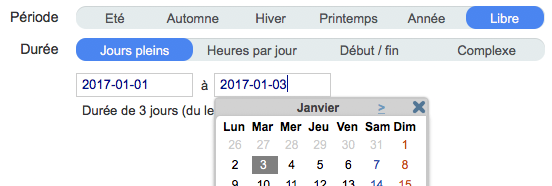
Heures par jour - plage d'occupation en heures sur l'intervalle de jours (date de fin incluse).
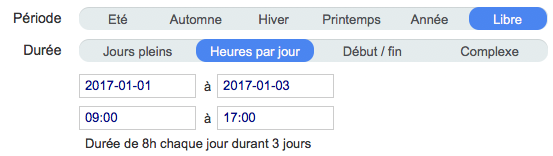
Début / fin - intervalle entre date et heure de début et de fin.
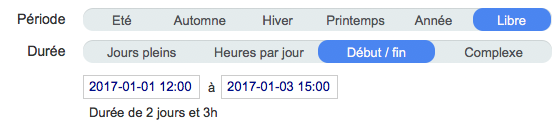
Complexe - utiliser une définition de période complexe. Voir configuration de la période complexe.

Dans la version d'évaluation, seules les saisons été et hiver sont supportées. Pour plus de détails, voir Informations sur la licence.
Définition des matériaux pour les calculs avec inter-réflexions.
Chaque surface du projet interagit avec la lumière du jour du fait des caractéristiques optiques de son matériau de surface. Il est donc indispensable d'attribuer à chaque surface le bon matériau. Les caractéristiques des matériaux sont la réflectance et la transmittance visible. DL-Light fonctionne par calques : un matériau est attaché à un calque et toutes les surfaces de ce calque utilisent alors ce matériau.
L'onglet de choix des matériaux :
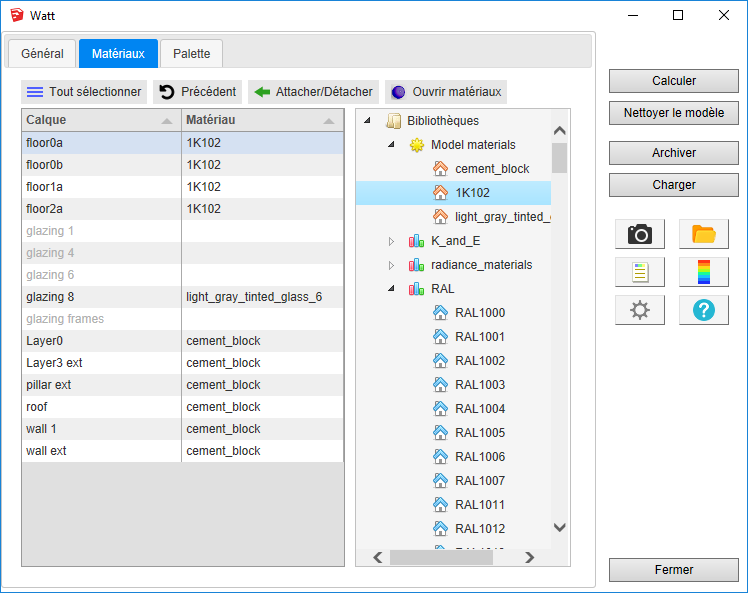
Le panneau Matériaux se compose de deux parties principales :
Pour attacher un matériau à un calque, sélectionner un ou plusieurs
calques dans la liste, sélectionner un matériau et cliquez sur
"Attacher/Détacher".
Les modifications peuvent être annulées d'un coup avec le bouton
"Précédent".
La palette de fausses couleurs est paramétrable avec précision. 3 options de palette sont proposées : Automatique, Gradient et Personnalisé.
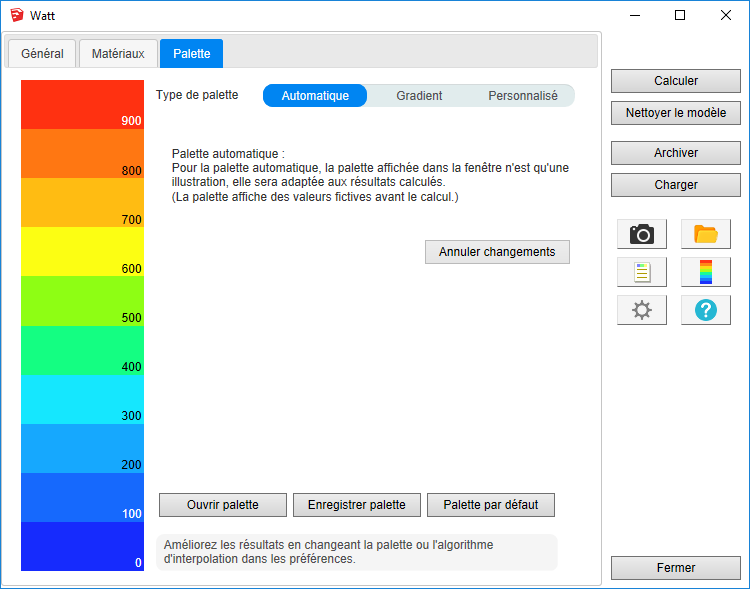
Après la saisie des paramètres, sélectionner une ou plusieurs surfaces
et cliquer sur calculer ou sur la barre d'outils
 pour lancer le calcul.
pour lancer le calcul.
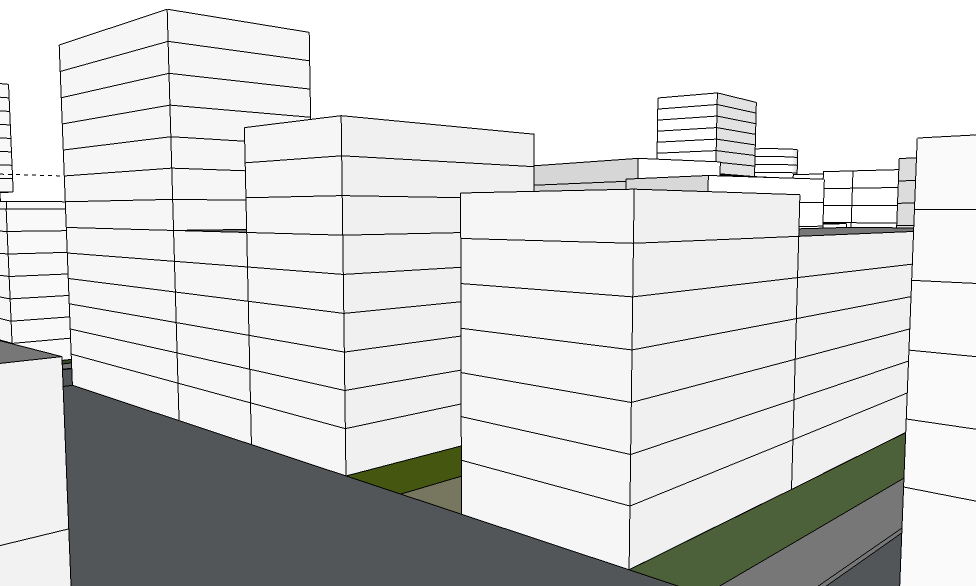
Le temps de calcul dépend de la taille du modèle, de sa complexité et du nombre de capteurs.
Lorsque le calcul est achevé, les résultats sont importés dans SketchUp. Les surfaces sélectionnées reçoivent une texture en fausses couleurs et la palette est affichée.
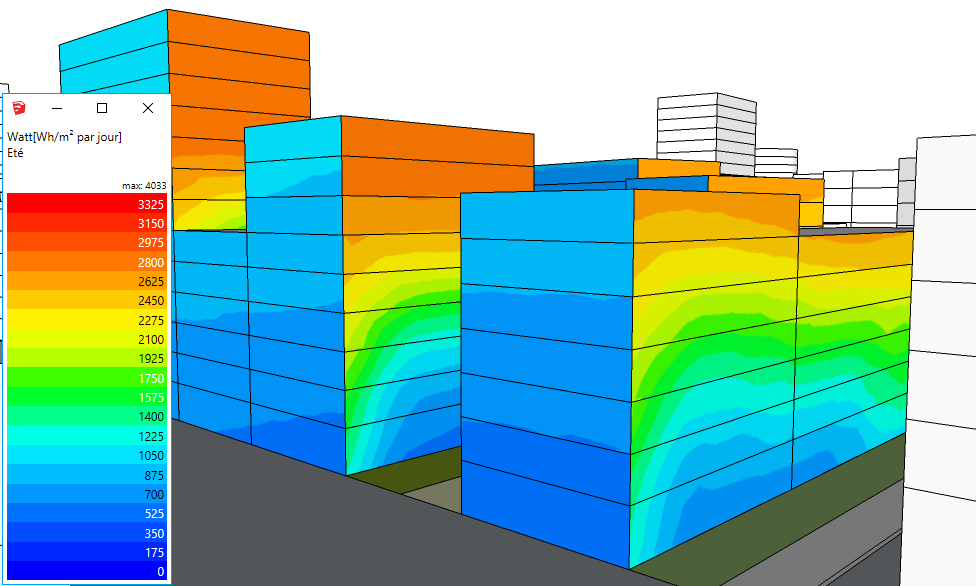
Analyse des résultats.
La fenêtre de rapport
 affiche la distribution des résultats sur la palette et un résumé
des paramètres de calcul.
affiche la distribution des résultats sur la palette et un résumé
des paramètres de calcul.
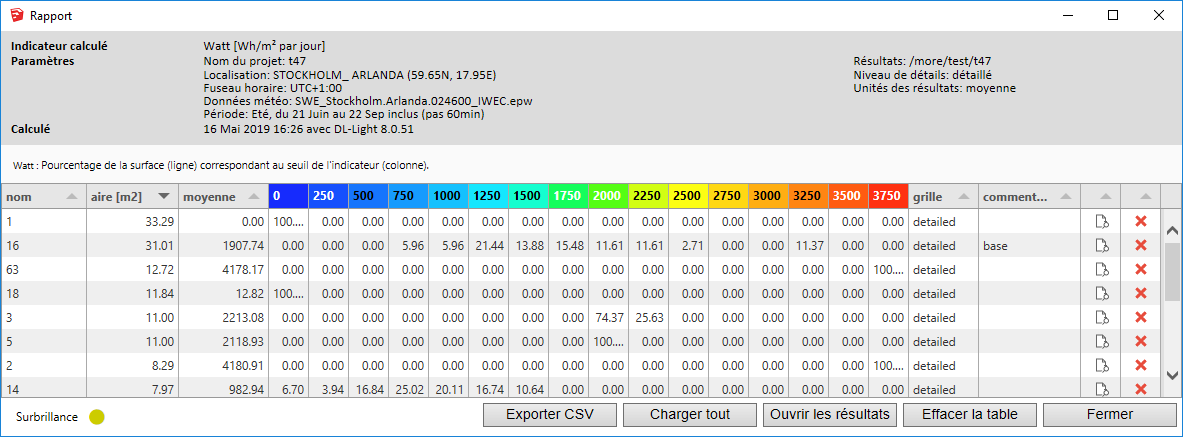
Afficher/Cacher les capteurs
![]() permet de lire les valeurs individuelles des capteurs directement
sur les surfaces.
permet de lire les valeurs individuelles des capteurs directement
sur les surfaces.
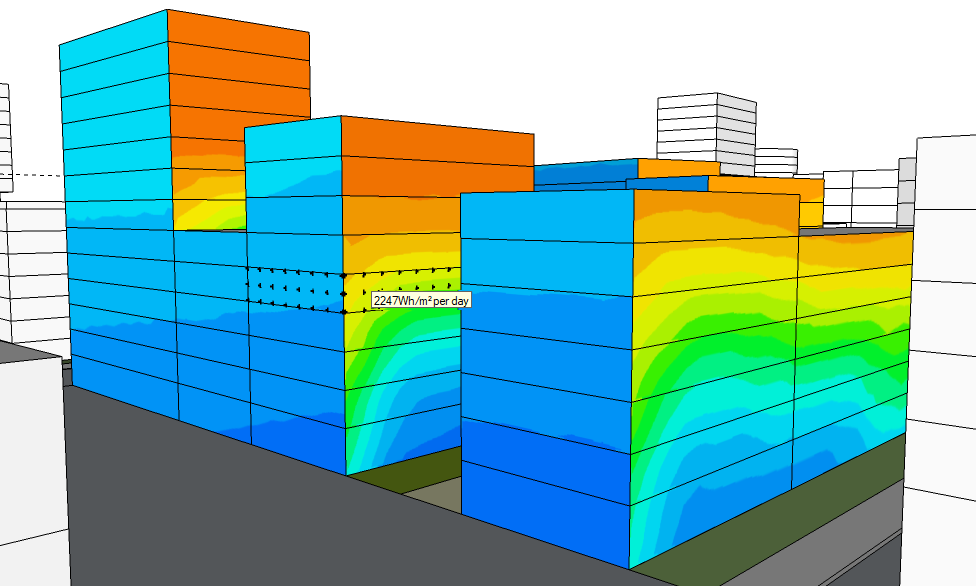
Réalisation de nouveaux calculs sur le modèle.
 .
.
DL-Light utilise un algorithme de cache des calculs. Celui-ci détecte automatiquement si une surface nécessite un recalcul ou si un résultat antérieur peut être réutilisé. Par défaut, le cache conserve les informations des 10 derniers calculs (valeur paramétrable dans les préférences).
Par exemple si un calcul vient d'être réalisé pour la saison "été", puis la saison est modifiée à "hiver" pour un recalcul, et enfin recalcul pour "été" :
Archivage des résultats.
DL-Light permet d'archiver l'intégralité des résultats d'un calcul : rapports, textures et étapes du calcul (exports radiances du modèle, fichier météo, ...). Cette archive peut être rechargée sur le modèle, sous réserve d'utiliser exactement le même modèle que lors du calcul.
Consulter la page Archivage des résultats pour davantage d'informations sur cette fonctionnalité.
Voir la page Comparaison des résultats pour plus d'informations sur la comparaison des archives.
Prise de vue.
Pour réaliser une image de la vue courante avec les résultats des
calculs, cliquer sur
 pour une image avec la palette, ou sur
pour une image avec la palette, ou sur
 pour une image sans palette. Le répertoire d'export de ces snapshots
peut être ouvert avec
pour une image sans palette. Le répertoire d'export de ces snapshots
peut être ouvert avec
 .
.
Cette option n'est pas supportée dans la version d'évaluation (voir
Informations sur la licence).